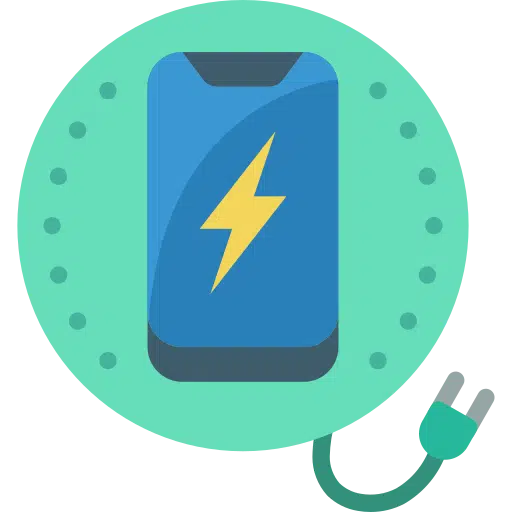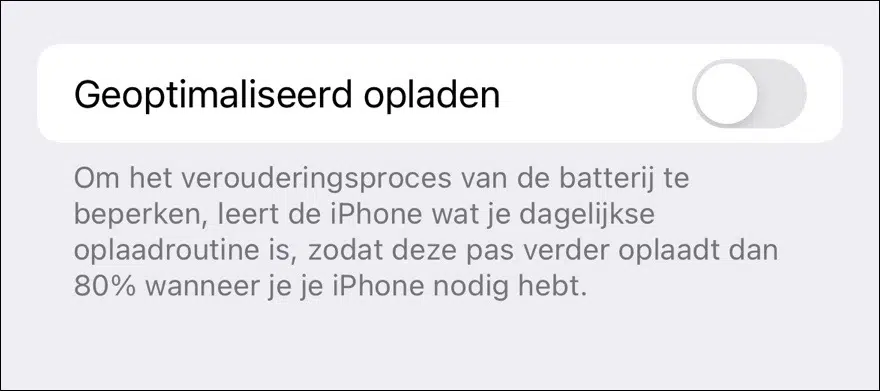Haben Sie das Problem, dass Ihr iPhone nicht mehr aufgeladen wird? Leider ist es für einige ein bekanntes Problem. Die Ursache dafür, dass ein iPhone mehr lädt, kann mehrere Ursachen haben.
Die offensichtlichsten Ursachen liegen meist in der Peripherie oder dem Gehäuse des iPhones selbst. Selten ist ein Softwareproblem die Ursache dafür, dass ein iPhone nicht mehr aufgeladen wird.
Allerdings gibt es seit iOS 15 eine Funktion in iOS, die den Eindruck erweckt, als würde das iPhone nicht mehr aufgeladen. Diese Funktion wird „Optimiertes Laden“ genannt und lädt das iPhone nicht vollständig auf, um die Akkulaufzeit des eingebauten Akkus zu verlängern.
In diesem Artikel biete ich mehrere Tipps, die das Problem lösen können. Ich empfehle, jeden Tipp zu lesen, ihn bei Bedarf umzusetzen und zu prüfen, ob das Problem behoben ist.
iPhone lädt nicht mehr
Deaktivieren Sie das optimierte Laden
Optimiertes Laden ist eine Funktion in iOS, die dabei hilft, den Alterungsprozess des eingebauten Akkus in Ihrem iPhone zu verlangsamen. Optimized Charging erreicht dies, indem es die Laderoutine Ihres iPhones lernt. Sobald die Laderoutine eingerichtet ist, wird das iPhone nur dann vollständig aufgeladen (>80 %), wenn Sie es benötigen.
Wenn Sie das iPhone jedes Mal zu 100 % aufladen möchten, deaktivieren Sie diese Funktion.
Öffnen Sie die Einstellungen auf Ihrem iPhone. Drücken Sie dann auf „Batterie“ und dann auf „Batteriezustand“. Deaktivieren Sie dann „Optimiertes Laden“.
Überprüfen Sie die iPhone-Hülle
Wenn Sie eine Hülle für Ihr iPhone verwenden, stellen Sie sicher, dass die Hülle die Verbindung zum Lightning-Anschluss an der Unterseite Ihres iPhones nicht blockiert. Manchmal blockiert eine Hülle teilweise den Lightning-Anschluss, wodurch das Kabel nicht mehr richtig angeschlossen werden kann und das iPhone nicht mehr aufgeladen wird.
Wenn Sie kabelloses Laden verwenden, stellen Sie sicher, dass die Hülle den Ladevorgang nicht blockiert und dass das kabellose Ladepad eingeschaltet ist. Alle Kabel in der kabellosen Ladestation sind ordnungsgemäß angeschlossen, der physische Ein-/Aus-Knopf ist eingeschaltet und der Stecker ist ordnungsgemäß in die Steckdose oder den USB-Anschluss eingesteckt.
Softwareaktualisierung
Stellen Sie sicher, dass Sie die neueste Version von iOS installiert haben. Es summiert sich Apple selten, aber eine neue Version von iOS (falls verfügbar) könnte das Problem leicht lösen.
Öffnen Sie die Einstellungen auf Ihrem iPhone. Klicken Sie auf „Allgemein“ und dann auf „Software-Update“. Überprüfen Sie, ob ein neues iOS-Softwareupdate verfügbar ist. Laden Sie das Update herunter und installieren Sie es. Ich empfehle außerdem, „Automatische Updates“ auf „Ein“ zu ändern.
Überprüfen Sie das iPhone-Ladegerät
Um auszuschließen, warum dieses iPhone nicht lädt, können Sie prüfen, ob das Ladegerät noch funktioniert. Wenn Sie ein anderes iPhone haben, legen Sie das zusätzliche iPhone auf das Ladegerät und prüfen Sie, ob es aufgeladen wird. Wenn auch dieses iPhone nicht aufgeladen werden kann, ist möglicherweise das Ladegerät defekt. Tauschen Sie das Ladegerät aus.
Benutzen Sie außerdem keine iPhone-Ladegeräte, die Sie in einem chinesischen Webshop kaufen. Verwenden Sie nur iPhone-Ladegeräte renommierter Marken, die sich zum Laden als geeignet erwiesen haben.
Reinigen des Lightning-Ladeanschlusses
Auf Ihrem iPhone befindet sich unten ein Lightning-Anschluss. Dies ist der Anschluss, an den das Ladekabel angeschlossen wird, um Ihr iPhone über USB aufzuladen. Befindet sich Staub oder Schmutz auf oder in diesem Lightning-Anschluss, kann das iPhone nicht mehr richtig aufgeladen werden. Überprüfen Sie daher, ob der Lightning-Anschluss sauber ist und/oder sich kein Staub darauf befindet. Überprüfen Sie dasselbe am Ladegerät selbst, das an die Steckdose angeschlossen ist.
Überprüfen Sie das Ladekabel auf Bruch
Ein Kabel kann kaputt sein, also prüfen Sie mit einem anderen Ladekabel, ob das Ladekabel nicht kaputt ist, eine schlechte Verbindung hat und ob es sich um ein offizielles Kabel handelt. Auch hier sollten Sie keine billigen Kabel verwenden, da diese möglicherweise zu viel oder zu wenig Strom liefern, was zu Schäden am iPhone oder am Ladegerät selbst führen kann.
Stellen Sie das iPhone auf die Standardwerte zurück
Wenn Sie schließlich alles überprüft haben, können Sie das iPhone zurücksetzen. Mit einem Reset setzen Sie alle Einstellungen auf Werkseinstellungen zurück, jede Anpassung wird rückgängig gemacht. Wenn das iPhone danach immer noch nicht aufgeladen wird und Sie die oben genannten Punkte überprüft haben, sollten Sie das iPhone zur Reparatur einreichen Apple Unterstützung.
Ich hoffe, das hat Ihnen geholfen. Vielen Dank fürs Lesen!